win10电脑怎么在线一键重装系统
 2019/11/06
2019/11/06
 649
649
对于新手来讲,重装电脑系统是一件很困难的事情,总觉得永远都无法自己学会重装。以前小编也是这样觉得,但是后来使用黑鲨进行一键重装系统之后,发现原来重装系统很简单,只需要选对重装方式即可。今天小编就为大家详细讲解一下具体的操作流程,希望能够帮助大家。
注意事项:
打开黑鲨装机大师之前要记得将所有的杀毒软件关闭,以免重装失败。
准备工具:
1. 黑鲨装机大师软件
2. 一台正常联想的电脑
具体步骤:
1.提前在黑鲨装机大师官网上下载软件,随后在以下黑鲨界面中点击“一键装机”下的“系统重装”。
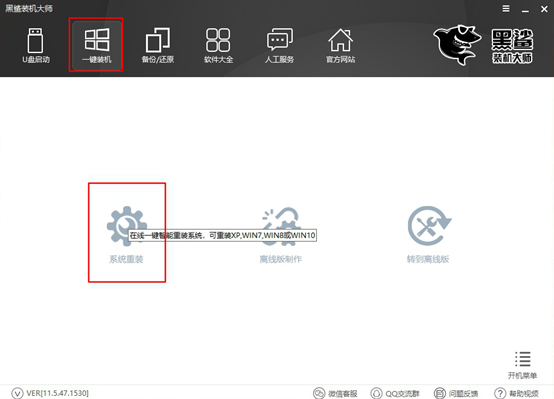
2.黑鲨进入自动检测电脑配置信息的状态,等黑鲨检测完之后点击“下一步”继续操作。
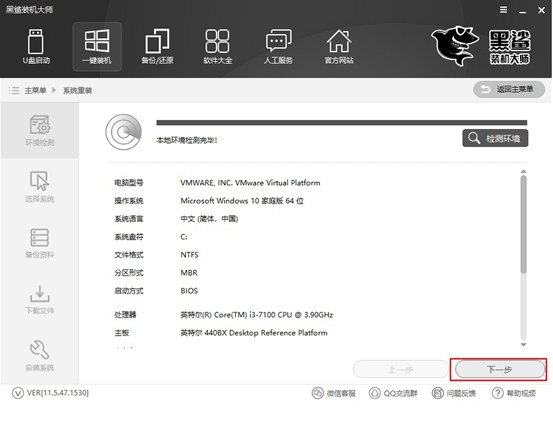
3.在以下界面中选择win10系统文件,最后点击“安装此系统”。
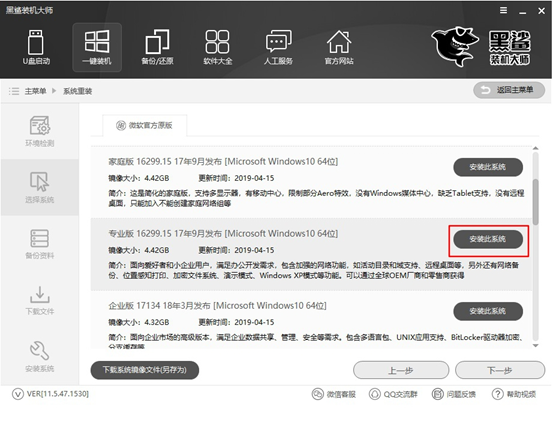
4.因为重装系统时电脑会将系统盘格式化,可以在以下界面中勾选需要备份的文件,最后直接点击“下一步”继续操作。
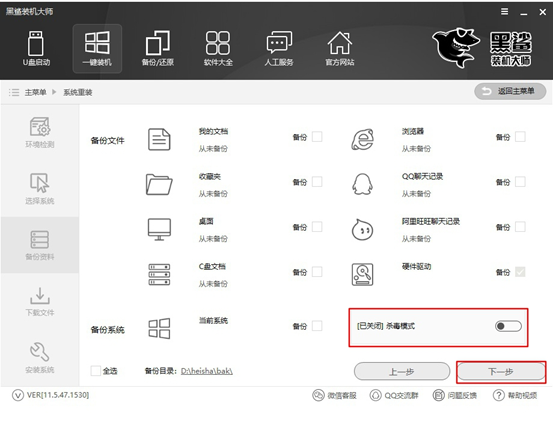
5.黑鲨装机大师进入下载系统文件的状态,此过程无需手动进行操作。
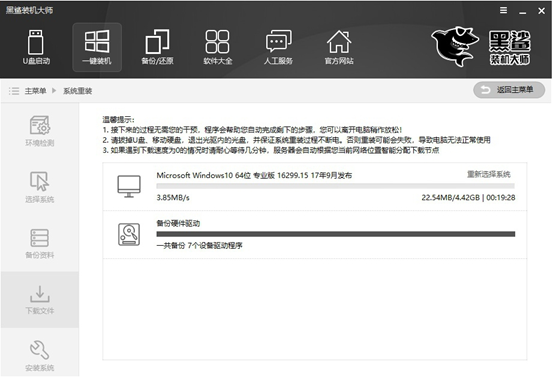
经过一段时间文件下载成功后开始重启电脑。在以下界面中点击“黑鲨装机大师PE模式”回车进入。
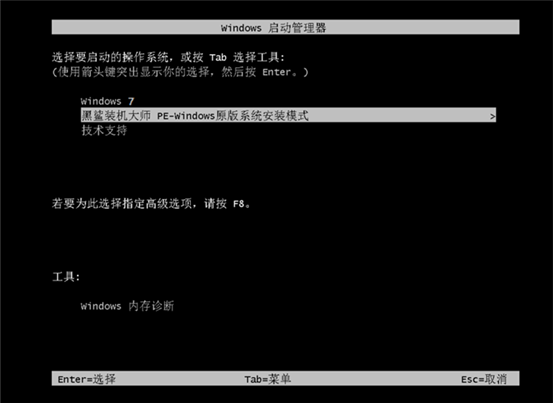
6.成功进入黑鲨PE系统后,桌面会自动弹出黑鲨装机工具并且开始自动安装win10系统文件,此过程同样无需手动进行操作。
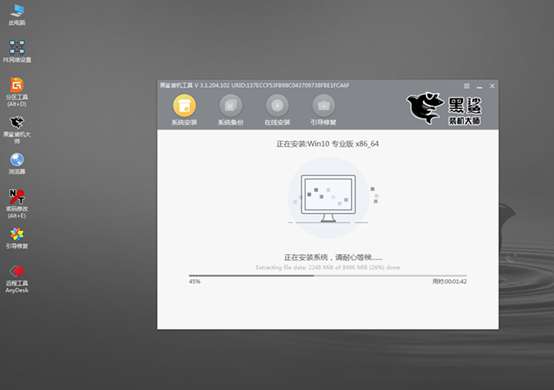
7.系统安装成功后再次重启电脑。经过多次的重启部署安装,最终才进入win10桌面。此时电脑成功在线安装win10系统。
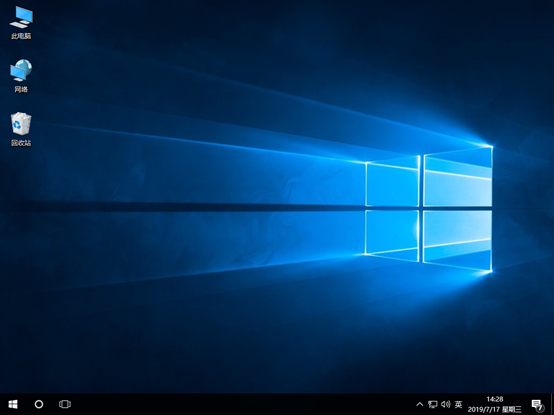
以上就是本次小编为大家带来的win10电脑怎么在线一键重装系统的详细教程,相信大家也可以学会这种重装方式,对自己的电脑进行重装系统。
